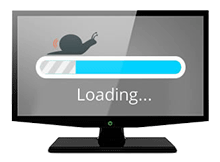
Laptopunuz yeni veya birkaç senelik olsa bile en az 2-3 dk da açılıyorsa ve bu durum yeni bir formattan sonra bile değişmiyorsa sorun Hızlı Önyükleme denen özellikte olabilir. Yeğenime yeni alınan Asus
laptop kutusundan çıktıktan sonra en az 3 dk civarı bazen 5 dk da açılıyordu. Herhalde bloatware denilen gereksiz yazılımlar sebebiyle bunu yapıyordur, çünkü sanılanın aksine fabrika çıkışı sistemler oldukça berbattır size birşeyler satmak için içerisine deneme sürümü birçok yazılım doldururlar bunlarda sistemi yavaşlatır. Formattan sonrada durum değişmedi . BIOS ayarlarına girip Sırası ile aşağıdakileri uygulayınca sistem açılışı Mekanik HDD te 45 sn ye düştü. Aşağıdaki yazı herhangi bir donanım yenilemesine gidilmeden eldeki imkanlarla açılışı hızlandırma amacı taşımaktadır,yoksa Al bir SSD açılış 15 sn ye düşsün demek işin kolayına kaçmaktır. Amacımız Şımarık zengin çocukları gibi her yeni çıkan donanımı satın almak değil eldeki yazılım ve donanımı optimize etmektir.
1. Hızlı başlat nasıl devre dışı bırakılır
Asusun kendi web sitesinde Hızlı önyükleme nasıl ayarlanır diye anlatmışlar , Bizler tam tersini yapacağız. Çünkü bazı laptoplarda bu ayarlar ters etki yapıp açılışı 3 kat geciktirmektedir. Çalıştıra aşağıdaki komutu verip "Güç Seçenekleri" kısmına giriş yapalım
powercfg.cpl
Açılan sayfada sol üst köşede Güç düğmelerinin yapacaklarını seçin kısmına tıklayalım Ve birsonraki sayfada da "Şu anda kullanılmayan ayarları değiştir" (1) kısmına tıklayıp alt kısımda yeralan hızlı başlat kısmında (2) tik varsa kaldıralım. ve değişiklikleri kaydedip çıkalım
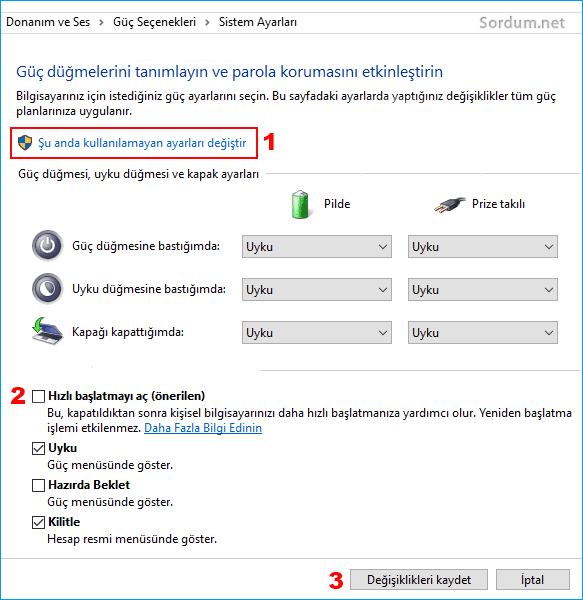
2. Bilgisayar açılışı çok yavaş ise BIOS ayarları
1. Marka ve modele göre İlgili klavye kısayollarını kullanıp açılışta BIOS a giriş yapalım ve üst menüden Security sekmesine tıklayalım burada yeralan "Secure boot control" kısmını -DISABLE konumuna getiriniz.
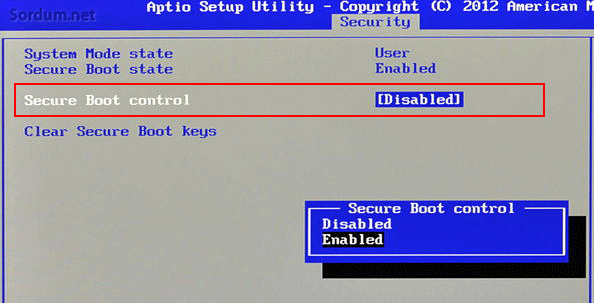
2. Boot (Önyükleme) sekmesine giderek Launch CSM (CSM’yi Başlat) öğesini [Enabled] (Etkin) ve Fast Boot (Hızlı Önyükleme) öğesini [Disabled] (Devre Dışı) olarak seçin.
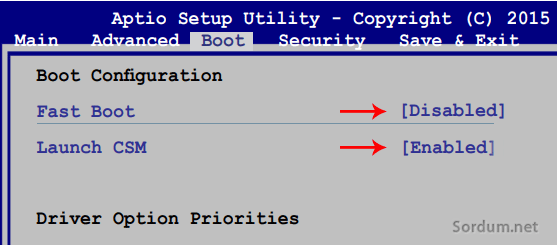
Bu ayarları yaptıktan sonra Save & Exit (Kaydet ve Çık) deyip sistemi yeniden başlatın. ve bilgisayarın açılış süresini test edin.
NOT: Üstteki BIOS ayarlarını Bilgisayarınız ne yaparsanız yapın 3-5 dk dan önce açılmıyorsa deneyiniz.Eğer zaten 1 Dk civarı bir açılışınız varsa yinede üstteki ayarları denemek istiyorsanız , eski ayarlarınızı not alıp açılış hızını denedikten sonra açılış size daha yavaş gelirse eski ayarlarınıza geri dönünüz.
3. Windowsta Başlangıç programları daha hızlı başlasın
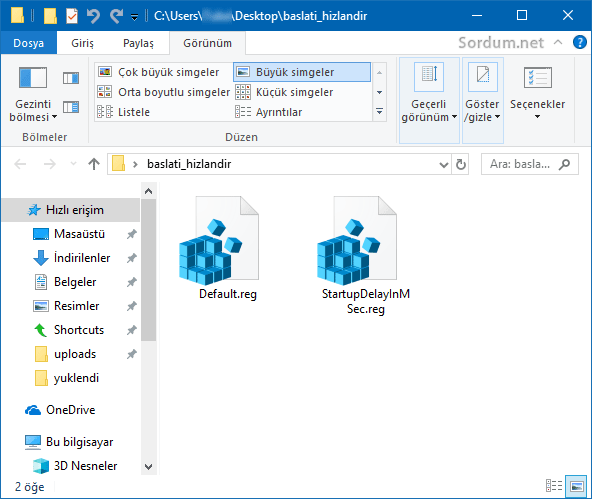
Windows 10'da, işletim sistemi başlatıldığında, özellikle Başlangıç ekranı etkinken uygulamaların Başlangıç klasöründen yüklenmesini geciktirir. Bu davranış, Microsoft tarafından tablet tabanlı bir işletim sistemi olduğu için Windows 8'den sonraki sistemlerde uygulanmıştır. Basit bir Kayıt defteri ayarlaması ile masaüstü uygulamaları için bu başlatma gecikmesini azaltabilirsiniz.
Windows Registry Editor Version 5.00 [HKEY_CURRENT_USER\Software\Microsoft\Windows\CurrentVersion\Explorer\Serialize] "StartupDelayInMSec"=dword:00000000
Üstteki registry kaydını ve varsayılana alma registry dosyasını sayfa sonundaki indirme linkinden edinebilirsiniz. Registry kaydını uyguladıktan sonra sisteminizi yeniden başlatmayı unutmayınız.

- Laptoplarda Recovery (kurtarma) klavye kısayolları Burada
- Windows 8 ve üstü Bilgisayarınız daha hızlı açılsın Burada
- İnternet hızı nasıl arttırılır Burada
- Windows 10 da açılışı geciktiren uygulamaları bulalım Burada
- Windows 10 nasıl hızlandırılır Burada
- Windows 10 çok ağır çalışıyor sorunu Burada





İnşallah
ha hocam pc win 10 2004 olmuş inş yarın usb yeniden yazdırıp deneyeyim saolun inş işe yarar 🙂
Geri bildirim için teşekürler, Kısmet diyelim. Sorununa gelince güncellemelerle normalde Windows sürümünün yükselmiş olması gerekirdi, Aşağıdaki linktekini bir dene istersen.
Web Link ...
Hocam benim bir pc var laptop markası asus n550jv hocam bu pc ye ilk geldiğinde format atmak istedim pc uefi destekliyor ona göre iso indirdim ona göre usb yazdırdım ama boot menusunden usb şeçiyom ekran gidip geliyor sonra ekran geliyor windows kurulum ekranı gelmiyor onun yerine üst tarafta mavi mavi çizgiler çıkıyor paralel bir şekilde korktum pc bozulcak diye kapatıp açtım sonra düzeldi bende uefi üzerinden format atamayınca bende sıfırladım hocam ama en son sürüm 20H2 sürüm nasıl kurabilirim şimdiden teşşekürler 🙂
Saolun hocam çok teşşekürler sistem baya hızlandı keşke daha önce bulsaydım bu siteyi 🙂 <3
Merhaba salih , Cmd yi yönetici yetkilerinde çalıştırdıktan sonra aşağıdaki komutu uygula bakalım geri gelecekmi ?
powercfg /hibernate on
Merhaba,
Masaüstü bilgisayarımı 2 hafta önce yeiden kurdum. 2004 (19041-388) sürümü yüklü. Sistem özellikle geç açılmaya başlayınca güç seçeneklerini kontrol ettim. Hızlı başlatmayı aç (önerilen) seçeneğinin tamamen kaybolduğunu gördüm. Sorum bununla ilgili olacak. Bu seçeneği geri getirmek için format dışında bir çözüm arıyorum. Ne yapılabilir, yardımcı olabilirseniz memnun olurum.
Eğer windows 10 un çıkmayan 1903 ünü kullanıyorsan bu hatayı alman normal çünkü sistemde BUG var. Az önce indirdim windows 7 de sorunsuz açıldı.